「顯示」頁籤參考 (「應用程式選項」)
控制模型開啟時的顯示設定,或在目前模型上顯示新視圖。
新增功能:2022、2023、2024.1、2025、2025.2
存取方式
「檔案」 「選項」
「選項」 「顯示」頁籤
「顯示」頁籤
外觀
| 使用文件設定 | |
| 使用應用程式設定 | |
| 設定 | 開啟「顯示外觀」對話方塊。 |
非作用中元件和背景元件外觀
| 描影 | |
| 不透明度 | 選取「描影」後,可以設定描影的不透明度。輸入不透明度百分比,或按一下向上或向下箭頭以選取值。   |
| 邊 | |
| 遵循元件邊可見性 | 遵循為元件邊可見性設定的視覺型式。 |
| 邊顏色取代 | 啟用顏色點選器。指定非作用中模型邊的顯示顏色。 |
透明元件外觀
| 描影 | |
| 不透明度 | 選取「描影」後,可以設定描影的不透明度。輸入不透明度百分比,或按一下向上或向下箭頭以選取值。   |
| 邊 | |
| 遵循元件邊可見性 | 遵循為元件邊可見性設定的視覺型式。 |
| 邊顏色取代 | 啟用顏色點選器。指定用於顯示透明模型邊的顏色。 |
顯示
視圖轉變時間 (秒)
當使用檢視指令 (例如「等角視圖」、「縮放全部」、「縮放區域」、「視圖面」等) 時,控制在視圖之間平滑轉移所需的時間。零轉移時間會導致轉移不連貫,這會使得難以理解位置和方位中的變更。設定在視圖之間轉移的最大時間值。
最小畫面速率 (Hz)
指定互動檢視作業 (例如平移、縮放和旋轉) 期間更新顯示的頻率。某些複雜模型 (例如,含有大量元件的大型組合) 的效能可能會降低,變更畫面速率可以提高作業速度。數值越小,展示視覺保真度越高。為取得較高畫面速率,系統可能會暫時簡化或捨棄檢視的某些部分。移動結束時,視圖會還原。
- 設定為 0 在視圖中繪製所有內容,而不考量所需的時間。使用此值可取得更高的視覺保真度。如果在執行檢視作業時模型更新太慢,可以提高畫面速率。
- 設定為 10 每秒至少繪製十個畫面。使用此值可在視覺保真度和效能之間取得平衡。
- 設定為 20 每秒至少繪製二十個畫面。使用此值可取得最快的效能。
顯示品質
設定模型顯示的解析度。有三種選擇:「粗糙」、「中等」和「平滑」。
「顯示品質:平滑」- 此設定會細分模型邊,使其顯示為平滑弧和面。

「顯示品質:中等」- 此設定會細分模型邊,但設定細分限制,從而可能不包括所有邊。

「顯示品質:粗糙」- 此設定會保留弧和環形邊的刻面狀態。如果效能有問題,此設定會有幫助。
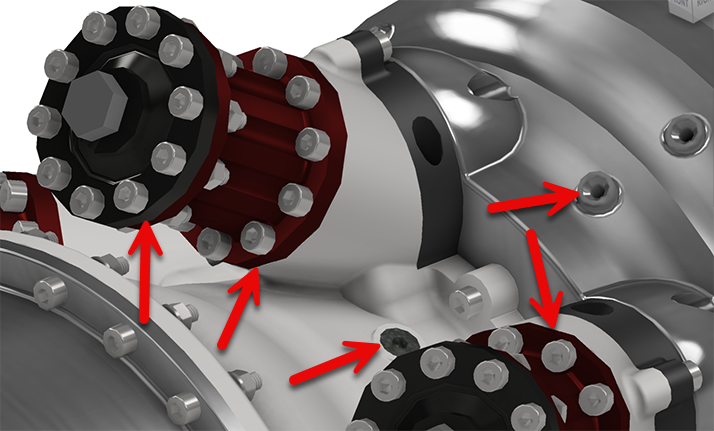
停用自動細分
依預設,會啟用自動細分,以確保縮放時 Inventor 面和本體的外觀是平滑的。選取該勾選方塊以關閉自動細分並啟用粗糙刻面。粗糙刻面可提高大型組合或複雜模型的效能。停用「自動細分」時,使用「檢視」頁籤或 QAT 中的「細化外觀」 指令,可平滑化外觀。
指令,可平滑化外觀。
啟用平滑草圖線
細分曲線的草圖幾何圖形顯示。依預設,此選項會打開。
多文件圖形
自動更新相關文件
當子元件被修改時,此選項會自動更新開啟組合中的顏色和可見性顯示。預設為已選取 (打開) 狀態。若除選 (關閉) 此設定,則必須啟用組合 (相關文件),顏色和可見性才會更新。
3D 導覽
預設環轉類型
變更「環轉」指令的預設行為。
自由 相對於螢幕進行環轉。
約束 相對於模型進行環轉。
縮放行為
勾選或清除任一勾選方塊,可變更縮放方向 (相對於滑鼠運動) 或縮放中心 (相對於游標或螢幕)。
反轉方向 控制滑鼠移動對縮放方向的影響︰
- 選取 滑鼠游標在螢幕上向上移動會執行拉近。沿著顯示轉動滑鼠輪會拉近。
- 清除 游標在螢幕上向上移動會執行拉遠。沿著顯示轉動滑鼠輪會拉遠。
縮放至游標 控制縮放動作相對於游標執行還是相對於顯示中心執行:
- 選取 縮放作業相對於顯示中心執行。
- 清除 縮放作業相對於游標位置執行。
敏感度
- 較慢 拉近和拉遠時減慢速度 (圖形重新整理畫面速率)。
- 較快 拉近和拉遠時加快速度。
ViewCube...開啟「ViewCube 選項」對話方塊,您可以在其中定義 ViewCube 導覽指令的顯示和行為。
SteeringWheels...開啟「SteeringWheels 選項」對話方塊,您可以在其中定義 SteeringWheels 導覽指令的顯示和行為。
原點 3D 指標 選取後,會在圖形視窗的左下角顯示 XYZ 軸線指標和方向標示。
展示原點 3D 指標 選取後,會在 3D 視圖圖形視窗的左下角顯示 XYZ 軸線指標。紅色箭頭表示 X 軸線。綠色箭頭表示 Y 軸線。藍色箭頭表示 Z 軸線。
展示原點 XYZ 軸線標示 選取後,會在相應 3D 軸線指標方向的箭頭上顯示 XYZ 標示。依預設,選取此選項。打開「展示原點 3D 指標」後可用。
轉正檢視行為
執行最小旋轉
旋轉最小值的角度,使草圖平面平行於螢幕,並將草圖座標系統的 X 軸線成為水平或垂直。
與局部座標系統對齊
將草圖座標系統的 X 軸線成為水平且向右正方向,Y 軸成為垂直且向上正方向。
滑鼠中鍵
按下拉箭頭,以將滑鼠中鍵對映至縮放、平移或環轉。
使用最近的模型點進行環轉
選取此選項後,會使用最接近游標的模型點做為環轉軸心點。除選此選項後,會使用模型最小邊界框的中心點做為環轉軸心點。